Cara Menonton Film Di Kodi, Tutorial Lengkap untuk Membuat Anda Pergi
Dengan Perangkat lunak Kodi, Anda dapat dengan mudah mengatur semua file media seperti film, Episode acara TV, video musik, dan video lainnya, plus koleksi musik Anda, semua melalui sistem yang satu ini. Kodi kemudian secara otomatis menemukan informasi tentang semua file Anda (seperti tanggal rilisnya, dibintangi aktor, ringkasan episode, atau sampul seni) dan menampilkan semua informasi ini secara menarik format.

Keuntungan besar dari Kodi adalah mudah dikendalikan menggunakan remote atau menggunakan aplikasi di ponsel Anda. Ini berarti Anda dapat menjalankan Kodi di televisi Anda dan kemudian dengan mudah memilih film baru atau mengubah volume tanpa harus bangun dari sofa. Ini sempurna untuk menonton film malas sehari!
Selain mengatur file yang sudah Anda miliki, Anda juga dapat menginstal add-on untuk Kodi yang memungkinkan Anda streaming film melalui internet secara gratis. Di bawah ini kami akan menunjukkan kepada Anda cara menonton film di Kodi, termasuk mengatur perpustakaan film Anda saat ini dan streaming dari sumber lain.
Garansi uang kembali 30 hari
Sangat Penting Untuk Mendapatkan VPN Saat Menggunakan Kodi Add-Ons
Tepat sebelum kita mendapatkan informasi tentang menonton film di Kodi, kita harus membahas masalah keamanan yang penting. Meskipun perangkat lunak Kodi itu sendiri sepenuhnya legal, beberapa tambahan untuk itu dikembangkan oleh pihak ketiga dan tidak secara resmi didukung oleh tim Kodi. Beberapa dari pengaya ini dapat digunakan untuk melakukan streaming konten berhak cipta seperti film secara gratis, yang umumnya ilegal. Jika Anda ketahuan menggunakan pengaya ini, Anda mungkin akan dikenai denda, dan ISP Anda mudah memeriksa penggunaan internet dan melihat apakah Anda streaming atau mengunduh.
Karena alasan ini, sangat penting bagi Anda untuk mendapatkan VPN jika ingin menggunakannya Pengaya Kodi. VPN adalah perangkat lunak yang Anda instal ke perangkat Kodi Anda dan yang mengenkripsi semua data yang dikirim perangkat ini melalui internet. Enkripsi ini berarti bahwa tidak mungkin bagi siapa pun seperti ISP atau penegak hukum Anda untuk melihat situs apa yang Anda kunjungi atau apakah Anda streaming konten. Ini adalah cara terbaik untuk menjaga diri Anda tetap aman saat menggunakan add-on streaming untuk Kodi jika Anda ingin menghindari masalah hukum.
IPVanish - VPN Direkomendasikan Terbaik Untuk Kami
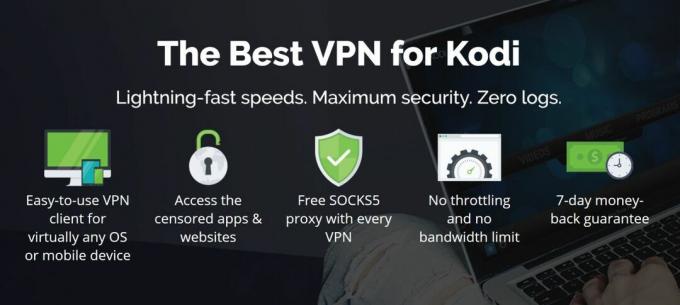
Untuk pengguna Kodi, VPN yang kami rekomendasikan adalah IPVanish. Layanan ini memiliki semua fitur yang kami cari dalam VPN, seperti koneksi cepat, jaringan server besar, dan protokol keamanan yang kuat. Jaringan server lebih dari 850 server memberi Anda banyak fleksibilitas, dan koneksi cepat kilat dan sempurna untuk streaming konten video definisi tinggi seperti film. Enkripsi 256-bit yang kuat dan tidak ada kebijakan logging akan membuat Anda tetap aman, dan perangkat lunaknya dirancang dengan baik dan mudah digunakan.
IPVanish menawarkan jaminan uang kembali 7 hari yang artinya Anda punya waktu seminggu untuk mengujinya bebas risiko. Harap dicatat bahwa Pembaca Adiktif bisa hemat 60% di sini pada rencana tahunan IPVanish, menurunkan harga bulanan menjadi hanya $ 4,87 / bln.
Cara Menonton Film Dari Koleksi Digital Anda
Banyak pengguna memiliki folder yang penuh dengan film dalam format file elektronik yang telah mereka kumpulkan selama bertahun-tahun. Tetapi seringkali, file-file ini diberi label yang buruk dan informasi tentang mereka tidak lengkap. Bukankah lebih bagus jika Anda bisa menambahkan semua file ini ke program yang secara otomatis mengunduh informasi tentang setiap film seperti itu judul, tanggal rilis, poster, aktor yang dibintangi, dan peringkat kritis, dan kemudian mengurutkan dan mengatur file ke perpustakaan yang menarik bagi Anda untuk telusuri? Ya, itulah yang dilakukan Kodi. Instruksi di bawah ini akan menunjukkan kepada Anda cara menambahkan file ke perpustakaan Kodi Anda dari berbagai sumber seperti hard drive, NAS, dan penyimpanan cloud Anda. Setelah file berada di perpustakaan Anda, datanya akan disimpan dan Anda dapat menelusuri atau mencari dan memutarnya dalam Kodi.
Cara Menambahkan File Video Lokal ke Perpustakaan Kodi Anda
- Mulailah dari Anda Layar awal Kodi
- Klik tautan ikon pengaturan (yang terlihat seperti roda gigi dan terletak di kiri atas di bawah logo Kodi)
- Sekarang pergilah ke Pengaturan media
- Pilih Perpustakaan dari menu di sebelah kiri dan lihat Kelola Sumber bagian di sebelah kanan
- Klik Video ... di bawah bagian Kelola Sumber

- Sekarang pergilah ke Tambahkan video ...
- Anda akan melihat sembulan yang mengatakan Tambahkan sumber video
- Klik di mana dikatakan Telusuri
- Sekarang Anda dapat memilih folder dari hard drive Anda atau drive jaringan. Arahkan ke folder yang ingin Anda tambahkan dan klik baik
- Anda dapat memberi nama sumber. Sebaiknya beri label dengan jelas agar Anda dapat menemukannya nanti. Ingat, menyebutnya 'film' tidak membantu, tetapi menyebutnya sesuatu seperti 'film di PC harddrive' jauh lebih jelas
- Sekarang klik baik
- Anda akan melihat layar lain berlabel Setel konten. Pastikan Direktori ini berisi pengaturan diatur ke Film, lalu klik baik
- Sekarang folder tersebut akan ditambahkan ke perpustakaan Anda di lain waktu Kodi mulai. Atau, jika Anda ingin memperbarui perpustakaan Anda sekarang sehingga Anda dapat menonton langsung, pastikan untuk memilih Iya ketika Anda ditanya apakah Anda ingin menyegarkan informasi untuk semua item dalam jalur ini
Cara Menambahkan File Dari NAS ke Perpustakaan Kodi Anda
- Pada awalnya, Anda mengikuti langkah yang sama seperti di atas: Mulailah dari Anda Layar awal Kodi
- Klik tautan ikon pengaturan (yang terlihat seperti roda gigi dan terletak di kiri atas di bawah logo Kodi)
- Sekarang pergilah ke Pengaturan media
- Pilih Perpustakaan dari menu di sebelah kiri dan lihat Kelola Sumber bagian di sebelah kanan
- Klik Video... di bawah bagian Kelola Sumber
- Sekarang pergilah ke Tambahkan video ...
- Anda akan melihat sembulan yang mengatakan Tambahkan sumber video
- Klik di mana dikatakan Telusuri
- Sekarang Anda melakukan sesuatu yang berbeda. Alih-alih memilih folder, sekarang pilih Tambahkan lokasi jaringan ...

- Menggunakan Tambahkan lokasi jaringan layar untuk memasukkan informasi tentang NAS Anda seperti protokol yang digunakan, nama pengguna dan kata sandi, folder tertentu yang ingin Anda pilih, dan nama yang ingin Anda berikan kepada server
- Klik baik setelah Anda selesai dan sumber akan ditambahkan ke perpustakaan Anda seperti sebelumnya
Cara Menonton Film Dari Perpustakaan Kodi Anda
Sekarang setelah Anda menambahkan semua file ke perpustakaan, Anda dapat mulai menonton film. Hal yang menyenangkan tentang Kodi adalah ia dirancang untuk digunakan dari jarak jauh dan jarak dekat, dan dapat dikontrol oleh game pad, aplikasi, atau jarak jauh serta dengan keyboard dan mouse. Ini berarti bahwa itu sempurna untuk menonton film di TV Anda saat Anda duduk di sofa dengan nyaman.
- Mulai dari Layar awal Kodi
- Sekarang pergilah ke Film
- Anda akan melihat daftar film Anda, dengan judul dan tahun setiap film di tengah, sinopsis film di sebelah kiri, dan poster film di sebelah kanan. Jika Anda ingin mengubah cara film ditampilkan, cukup tekan tombol panah kiri dan ubah Jenis tampilan dari Daftar ke opsi lain. Itu Poster dan Dinding Pilihannya sangat bagus
- Hanya klik pada judul atau poster film apa pun dan itu akan mulai diputar di Kodi
- Jika Anda tidak dapat melihat film di perpustakaan, ada dua hal yang harus dilakukan:
- Mencoba memulai kembali Kodi yang akan memaksa perpustakaan untuk memperbarui. Maka semua video di folder yang Anda tambahkan akan muncul di perpustakaan film Anda
- Pastikan folder Anda memiliki Direktori ini berisi pengaturan diatur ke Film. Periksa ini dengan masuk ke File, lalu klik kanan nama folder film Anda dan pilih Edit sumber. Klik baik untuk mengkonfirmasi lokasi dan kemudian Anda dapat mengubah Direktori ini berisi pengaturan
Cara Menonton Film Dari Penyimpanan Cloud Anda
Yang ini sedikit lebih rumit. Cara termudah dan paling dapat diandalkan untuk mengakses konten cloud Anda adalah dengan memasang add-on yang dirancang khusus untuk mengakses konten cloud di Kodi. Ada add-on resmi untuk Dropbox dan dan add-on tidak resmi untuk google Drive yang membuat pemutaran konten dari penyimpanan cloud Anda menjadi mudah jika Anda menggunakan salah satu dari kedua layanan ini. Anda hanya perlu menginstal add-on ke sistem Kodi Anda, kemudian ketika Anda ingin menonton film dari penyimpanan cloud Anda, Anda pergi ke Add-on, kemudian Pengaya program, lalu ke Dmbc untuk Dropbox atau GDrive for Kodi untuk membuka penyimpanan cloud Anda di sistem Kodi Anda. Sekarang navigasikan ke folder film Anda dan klik judul film apa pun untuk memutarnya di Kodi.
Cara Menonton Film Menggunakan Add-on
Atau, bagaimana jika Anda ingin menonton film yang belum memiliki salinan elektroniknya? Untungnya, ada berbagai add-on yang bisa Anda tambahkan ke Kodi dan digunakan untuk menonton film. Karena Kodi adalah open source, siapa pun dapat mengembangkan add-on yang berfungsi dengan perangkat lunak untuk melakukan fungsi apa pun yang mereka inginkan, maka mereka dapat membagikan pengaya mereka dengan komunitas sehingga Anda dapat menggunakannya terlalu. Ini berarti bahwa pengaya ini tidak secara resmi bagian dari Kodi dan tidak secara resmi didukung, tetapi mereka bekerja sangat bagus untuk fungsi-fungsi tertentu. Berikut adalah beberapa add-on favorit kami untuk streaming film dari internet:
Perjanjian
Add-on ini adalah fork dari add-on lama yang disebut Exodus, yang berarti bahwa itu adalah salinan kode yang telah dimodifikasi untuk digunakan kembali. Exodus dulunya adalah salah satu add-on paling populer untuk menonton film tetapi tidak lagi tersedia. Untungnya, Perjanjian tiba untuk menggantikannya. Perjanjian memiliki perpustakaan film yang besar, terutama dalam genre aksi, horor, drama, dan rilisan yang berperingkat tinggi. Film biasanya tersedia di Format definisi tinggi 720p, dan terkadang bahkan dalam definisi tinggi ultra 1080p. Ini adalah tambahan untuk menonton film untuk banyak pengguna Kodi.

Cara Memasang Dan Menggunakan Add-On Perjanjian Untuk Kodi
- Mulai di Kodi Anda tampilan depan
- Temukan berbentuk roda gigi pengaturan ikon dan klik, lalu buka Manajer File
- Pergi ke Tambahkan sumber
- Klik pada kotak di mana dikatakan
- Ketikkan URL ini: https://archive.org/download/repository.xvbmc (Anda harus mengetiknya persis, termasuk https://, untuk membuatnya bekerja)
- Namai sumbernya, dengan nama seperti xvbmc
- Klik baik
- Kembali ke menu tampilan depan
- Klik Add-on
- Klik pada ikon yang terlihat seperti kotak terbuka
- Klik Instal dari file zip
- Klik xvmbc, lalu xvbmc-4.2.0.zip
- Tunggu untuk sesaat. Setelah sumber diinstal, Anda akan melihat notifikasi
- Klik Instal dari repositori
- Klik XvBMC (Add-on) REPOsitory
- Klik Pengaya video
- Temukan Perjanjian dan klik itu
- Anda akan melihat layar dengan informasi tentang add-on. Klik Install di menu di bagian bawah
-
Tunggu untuk sesaat. Anda akan mendapatkan pemberitahuan lain setelah add-on diinstal
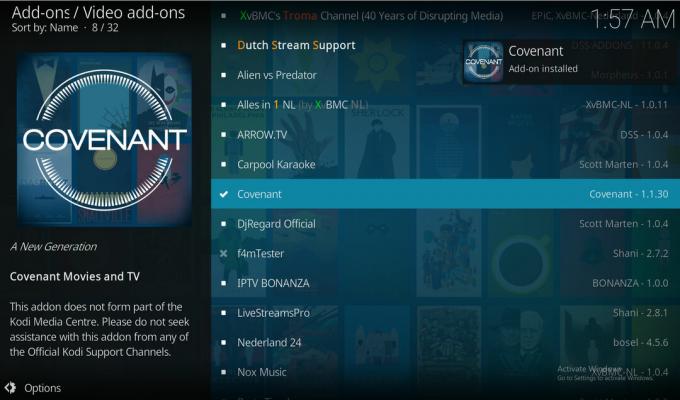
- Untuk menggunakan add-on, mulailah dari tampilan depan. Pergi ke Add-on, lalu ke Pengaya Video, lalu klik Covenant untuk membuka add-on
- Pergi ke Film dan Anda akan melihat daftar kategori, seperti Genre, Tahun, Bahasa, dan sebagainya. Anda dapat mencari melalui kategori-kategori ini untuk menemukan film jika Anda ingin menjelajah. Tempat yang sangat baik untuk melihat adalah Paling Populer kategori untuk film terbesar dan terbaik yang sedang dibicarakan saat ini

- Atau, jika ada film tertentu yang ingin Anda tonton, gulir ke bawah ke Cari Anda dapat mengetik judul film yang Anda cari di sini dan Anda akan disajikan daftar judul yang cocok. Klik judul yang Anda inginkan dan Anda akan melihat daftar tautan tempat Anda dapat mengalirkannya
Elysium
Alternatif untuk Kovenan adalah Elysium, yang juga merupakan garpu Keluaran. Pengaya ini mirip, tetapi memiliki beberapa fitur yang berbeda dan menarik filmnya dari daftar yang berbeda dari Kovenan. Itu berarti bahwa jika Anda tidak dapat menemukan tautan yang berfungsi untuk sebuah film di Covenant, Anda sering dapat menemukannya di Elysium. Bahkan layak menginstal kedua pengaya ini sehingga Anda memiliki banyak opsi untuk menemukan film. Elysium memiliki lebih banyak kemiringan miring, dengan banyak superhero, sci fi, dan film fantasi tersedia, tetapi memiliki rilis besar di genre lain juga.

Cara Memasang Dan Menggunakan Elysium Add-On Untuk Kodi
- Mulai dengan Kodi Anda tampilan depan
- Klik tautan pengaturan ikon yang terlihat seperti gigi, lalu buka Manajer File
- Klik Tambahkan sumber
- Klik di mana dikatakan
- Ketik URL berikut, (termasuk http://): http://noobsandnerds.com/portal/
- Beri nama sumbernya seperti noobsandnerds
- Klik baik
- Kembali ke tampilan depan
- Klik Add-on
- Klik pada ikon yang terlihat seperti kotak terbuka
- Klik Instal dari file zip
- Klik noobsandnerds, lalu noobsandnerds Repo (2.3.0) .zip
- Tunggu sesaat. Saat instalasi selesai, Anda akan melihat pemberitahuan
- Klik Instal dari repositori
- Klik noobsandnerds Repository
- Klik Pengaya video
- Temukan Elysium dan klik di atasnya
- Anda akan melihat layar yang menggambarkan add-on. Dari menu di bagian bawah, klik Install
-
Tunggu sebentar lagi. Anda akan melihat pemberitahuan lain untuk memberi tahu Anda bahwa add-on telah diinstal

- Saat Anda ingin menggunakan add-on, mulailah dari tampilan depan. Pergi ke Add-on, lalu ke Pengaya Video, lalu klik Elysium dan add-on akan terbuka
- Pergi ke Film dan pilih dari kategori suka Populer, Film Baru, atau Nilai Tertinggi untuk menelusuri daftar film. Atau sebagai alternatif, gunakan Cari fitur untuk menemukan film tertentu yang ingin Anda lihat
- Kategori lain yang layak dilihat adalah Koleksi Anak untuk film ramah keluarga, Liburan untuk film musiman, dan Marvel Universe yang memiliki daftar komprehensif film Marvel untuk semua penggemar superhero di luar sana
- Klik pada judulnya film apa pun dan Anda akan melihat sembulan di mana sumber diperiksa. Tunggu bar untuk diisi dan Anda akan disajikan dengan daftar tautan tempat Anda dapat menonton film. Bermanfaat, tautan definisi tertinggi ada di bagian atas daftar. Klik tautan apa saja dan aliran akan dimulai
FilmRise
Jika Anda tidak yakin tentang menggunakan add-on untuk melakukan streaming karena masalah hukum, maka Anda dapat mencoba FilmRise. Pengaya ini menarik video dari Youtube, membuatnya lebih aman untuk digunakan karena konten yang dimilikinya umumnya tersedia secara legal dan gratis. Kelemahan dari ini adalah bahwa add-on mungkin tidak memiliki film Hollywood besar spesifik yang ingin Anda tonton, tetapi memiliki banyak film independen dan kurang dikenal untuk Anda jelajahi. Sayangnya, tidak ada cara untuk mencari pengaya ini sehingga Anda harus menjelajah menggunakan kategori yang telah ditentukan - tetapi mungkin Anda akan menemukan permata film yang diremehkan!
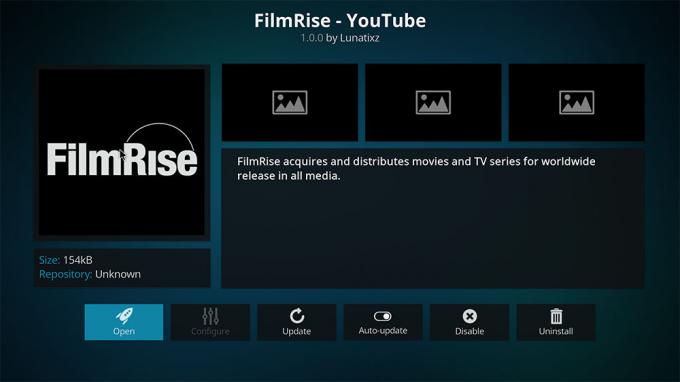
Cara Memasang Pengaya FilmRise Untuk Kodi
- Mulai dari Anda Halaman muka Kodi
- Pergi ke Add-on
- Klik gambar yang terlihat seperti kotak terbuka
- Pergi ke Instal dari repositori
- Pergi ke Kodi Add-on repository
- Pergi ke Pengaya video
- Klik FilmRise - Youtube lalu klik Install
- Setelah instalasi selesai, klik pada judul lagi dan kemudian klik Buka
- Pergi ke Film
- Anda dapat memilih film apa saja dan klik pada judulnya untuk memulai streaming
- Anda juga dapat menjelajahi bagian lain seperti LGBT, Bioskop, Cinematheque atau Dokumenter yang menyertakan tautan ke beberapa film serta acara TV dan video lainnya
- Karena pengaya ini menarik video dari YouTube, terkadang tautan tidak akan berfungsi karena file telah diambil dari situs YouTube. Ini khususnya masalah dengan film-film besar yang cenderung diturunkan dengan cepat. Jika Anda mengalami masalah ini, coba gunakan salah satu dari add-on lain yang kami sarankan dalam artikel ini

Kesimpulan
Kodi adalah perangkat lunak yang luar biasa untuk mengatur dan melihat film Anda, baik Anda menyimpan file elektronik pada hard drive, NAS, atau akun penyimpanan cloud, atau apakah Anda ingin melakukan streaming film baru dari Internet. Anda dapat menambahkan file yang ada ke perpustakaan Kodi Anda dengan mengikuti langkah-langkah dalam artikel ini untuk membuat perpustakaan yang menarik, terorganisir dengan baik, dan informatif untuk Anda telusuri sehingga Anda dapat memilih film untuk ditonton. Anda juga dapat mencoba memasang pengaya untuk melakukan streaming film dari sumber daring, dan melakukannya melalui Kodi alih-alih melalui peramban web memberi Anda lebih baik pengalaman - tanpa iklan sembulan, tidak harus melihat melalui puluhan situs web untuk menemukan file yang Anda inginkan, dan jumlah tautan yang lebih besar daripada yang dapat Anda temukan dengan mudah di sendiri. Di antara kedua metode ini, Anda dapat menonton semua film yang diinginkan hati Anda?
Apakah Anda suka menonton film di Kodi? Metode apa yang Anda gunakan? Beri tahu kami di komentar di bawah!
Pencarian
Tulisan Terbaru
Instal Add-on Playlist UK Turk untuk Kodi, Sumber, dan Repos yang Bekerja
Jika Anda bukan seorang pengguna Kodi biasa, pembersihan baru-baru ...
Cara Memperbarui Kodi di Smart TV, Cepat dan Mudah
Kodi memiliki reputasi sebagai yang cepat, andal, dan dapat diakses...
8 Kulit Minimalis untuk Kodi Dengan Pengaruh Modern untuk Menghindari Kekacauan
Anda sudah tahu bahwa Kodi adalah perangkat lunak pusat media yang ...



